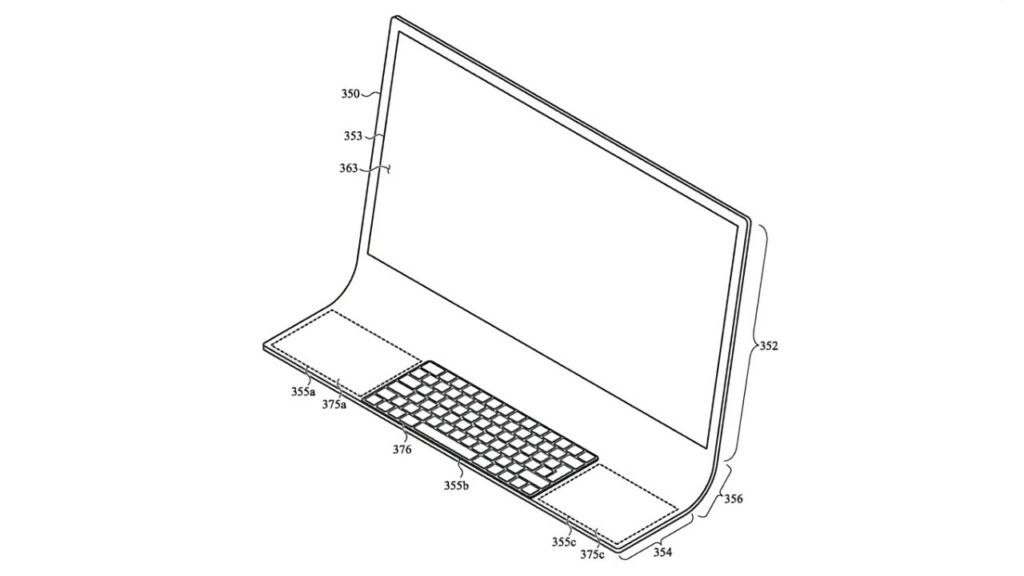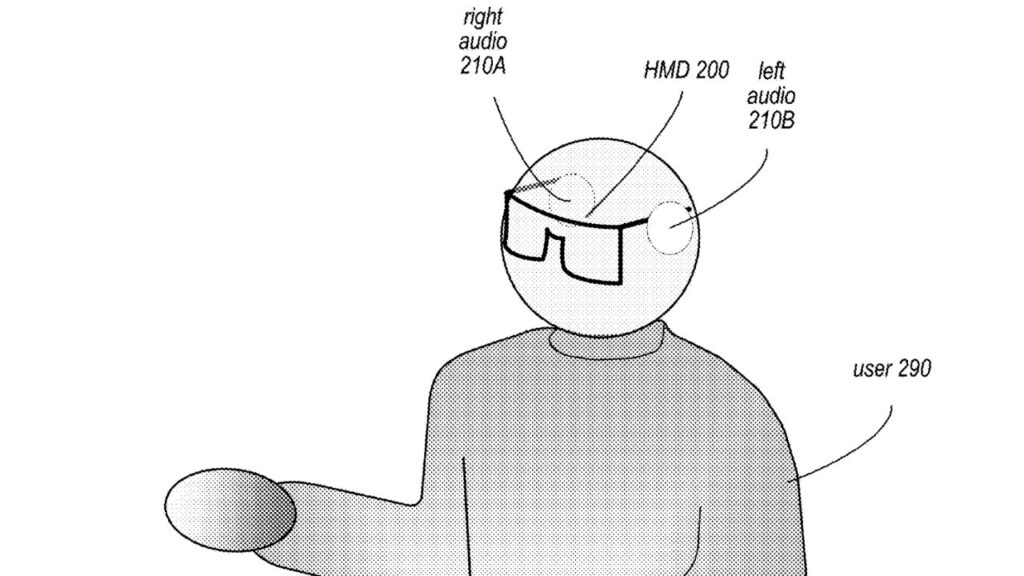Eso no es alguien cruzando los dedos para que el W-Fi funcione
AppleInsider puede obtener una comisión de afiliación por las compras realizadas a través de los enlaces de nuestro sitio.
Puede haber muchas razones por las que tu Mac no se conecte correctamente a la Wi-Fi, pero algunos problemas pueden solucionarse modificando los ajustes de 2,4 GHz y 5 GHz de tu router.
Un pequeño número de usuarios de Mac mini M2 están informando de problemas de conexión a Wi-Fi en redes de 5Ghz, pero el problema no tiene por qué limitarse a una sola máquina. Es posible tener las mismas dificultades o similares con cualquier Mac, y antes de que modifique su router, hay dos posibles -y rápidas- soluciones.
Asegúrese de que el router inalámbrico está a un metro o más de su Mac. O, si tiene un receptor unificado Logitech con conector USB-A, póngalo en un alargador corto: con diez centímetros bastará.
Si ninguna de estas soluciones resuelve el problema que tiene, el problema podría tener que ver con la forma en que su router está configurado para distribuir un SSID en las bandas de 2,4 GHz y 5 GHz. En la práctica, la banda de 2,4 GHz funciona mejor en distancias largas, mientras que la de 5 GHz es mucho más rápida cuando el router está cerca -aunque no demasiado- de tu Mac.
En teoría, deberías poder dejar la selección de la banda a utilizar en manos de cada dispositivo. Pero los dispositivos seleccionarán una banda en función de la intensidad de la señal y, dependiendo de lo lejos que esté del router en ese momento, es muy probable que elijan la banda de 2,4 GHz;
En consecuencia, esa banda de menor velocidad se saturará, mientras que la más rápida no se utiliza lo suficiente.
Dividir la red
Así que en lugar de permitir que los dispositivos averigüen una banda, diles cuál quieres. Su red, puede estar manejando ambas bandas en un solo SSID, pero en su lugar puede decirle que trate las dos bandas de frecuencia como SSIDs separados.
Esto significa decirle a tu router que cree una red Wi-Fi que funcione a 2,4GHz, y otra diferente que funcione a 5GHz. Cada red tendrá su propio nombre y aparecerá por separado en la lista de conexiones Wi-Fi disponibles.
Una vez hecho esto, puedes probar a poner tu Mac en una red, sabiendo que es la de 5GHz, y tu iPad en la otra, sabiendo que es la red más lenta de 2.4GHz, o como quieras distribuir los dispositivos.
O puedes, por ejemplo, reservar la red de 5GHz para ti y tus dispositivos, y dejar que tus hijos, invitados o similares usen la de 2.4GHz.
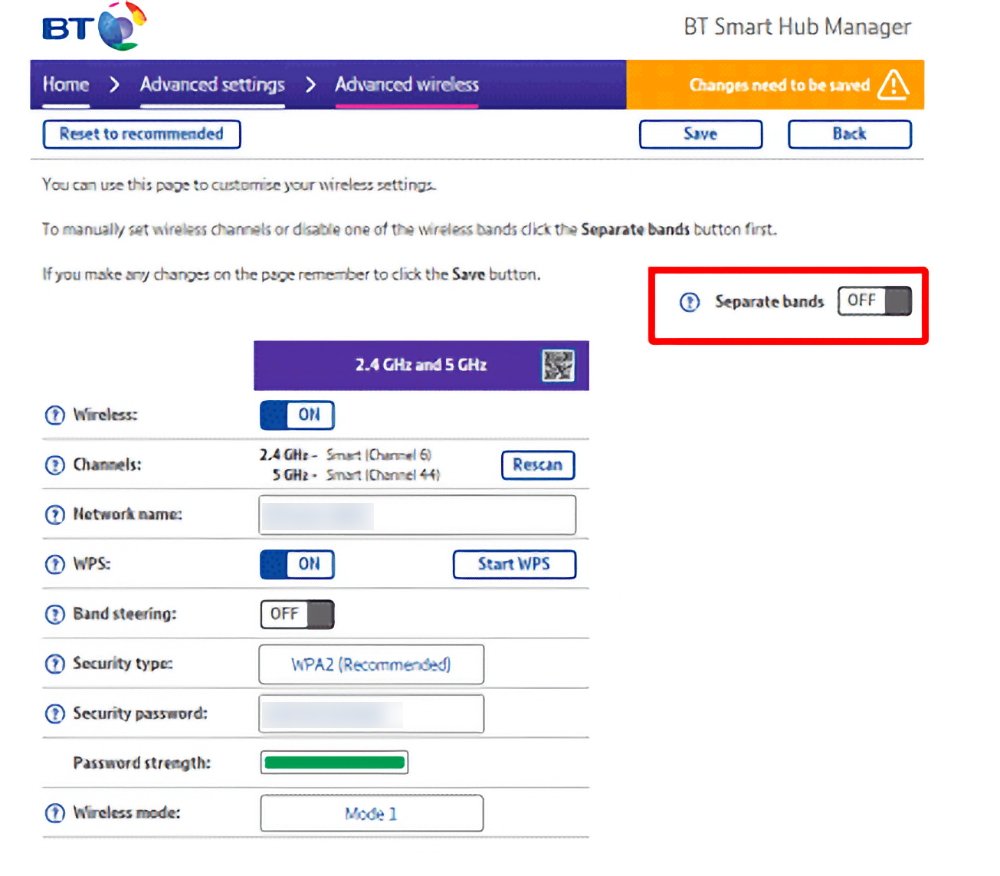
Ejemplo de opción de división de Wi-Fi (Fuente: BT)
Cómo hacerlo
Ahí está el problema. No todos los routers te permiten dividir un SSID en dos, y los que lo hacen, pueden hacerlo de forma diferente;
Normalmente, tienes que conectarte a tu router como administrador. A continuación, en la configuración del router, es probable que haya una opción avanzada, que es donde los controles para dividir el SSID será.
Una vez que hayas encontrado esta opción, si tu router dispone de ella, sólo tendrás que pulsar un botón para activarla. Y luego dar a las dos redes nombres separados.
Es muy posible que esto rompa por completo cualquier configuración de HomeKit, a costa de tener una buena conectividad inalámbrica con tu Mac. Si lo hace, usted tendrá que volver a agregar manualmente los dispositivos, o utilizar la aplicación Inicio para cambiar el dispositivo a cualquier red de su teléfono está en. Te dejamos esta decisión a ti.
La velocidad y la distancia marcan la diferencia
Quieres la mayor velocidad para todos tus dispositivos, pero en la práctica no la necesitas para absolutamente todos
Si todo funciona, puedes dejarlo estar. Pero cuando hay problemas, dividir tu red inalámbrica en dos SSID puede ser la solución.